Was tun, wenn der SQLServer-Dienst nicht gestartet werden kann?
Wenn der SQL Server-Dienst nicht gestartet werden kann, finden Sie hier einige Schritte zur Behebung: Überprüfen Sie das Fehlerprotokoll, um die Grundursache zu ermitteln. Stellen Sie sicher, dass das Dienstkonto über die Berechtigung zum Starten des Dienstes verfügt. Überprüfen Sie, ob Abhängigkeitsdienste ausgeführt werden. Deaktivieren Sie die Antivirensoftware. Reparieren Sie die SQL Server-Installation. Wenn die Reparatur nicht funktioniert, installieren Sie SQL Server neu.
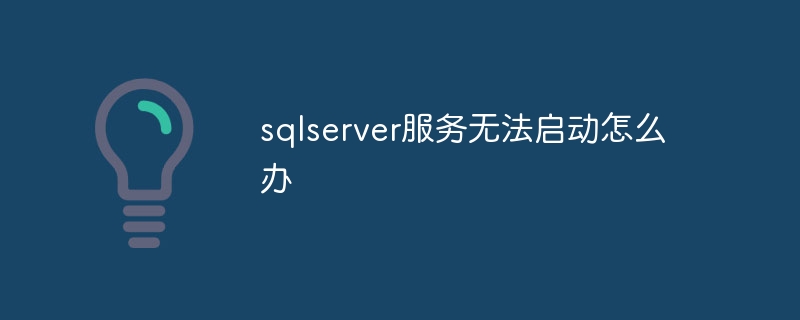
Der SQL Server-Dienst kann nicht gestartet werden Navigieren Sie zur Ereignisansicht „Ereignisanzeige“.
Erweitern Sie „Windows-Protokolle“ und wählen Sie „System“. Suchen Sie nach Fehlerereignissen im Zusammenhang mit dem SQL Server-Dienst, z. B. Ereignis-ID 7001.Fehlermeldungen weisen normalerweise auf die Grundursache hin.
- 2. Stellen Sie sicher, dass das Dienstkonto über ausreichende Berechtigungen verfügt.
- Das SQL Server-Dienstkonto sollte über Berechtigungen zum Starten und Stoppen des SQL Server-Dienstes verfügen.
- Stellen Sie sicher, dass das Konto ein lokaler Administrator ist oder über entsprechende Berechtigungen verfügt.
3. Abhängigkeitsdienste prüfen
- Der SQL Server-Dienst hängt von anderen Diensten ab, z. B. dem SQL Server-Browserdienst.
- Stellen Sie sicher, dass diese Abhängigkeitsdienste ausgeführt werden.
4. Antivirensoftware deaktivieren
- Antivirensoftware kann den Start des SQL Server-Dienstes beeinträchtigen.
- Deaktivieren Sie vorübergehend Ihre Antivirensoftware, um zu prüfen, ob das Problem behoben ist.
5. Reparieren Sie die SQL Server-Installation
- Wenn die oben genannten Schritte das Problem nicht lösen können, können Sie versuchen, die SQL Server-Installation zu reparieren:
Wählen Sie „Programme und Funktionen“.
Suchen Sie in der Liste „Programme und Funktionen“ nach „Microsoft SQL Server“ (oder einem ähnlichen Eintrag).- Rechtsklick und „Ändern“ auswählen. Wählen Sie auf der Registerkarte „Wartung“ die Option „Reparieren“.
- 6. Installieren Sie SQL Server neu.
- Wenn die Reparaturinstallation nicht funktioniert, müssen Sie möglicherweise SQL Server neu installieren:
Starten Sie Ihren Computer neu.
SQL Server neu installieren.Das obige ist der detaillierte Inhalt vonWas tun, wenn der SQLServer-Dienst nicht gestartet werden kann?. Für weitere Informationen folgen Sie bitte anderen verwandten Artikeln auf der PHP chinesischen Website!

Heiße KI -Werkzeuge

Undresser.AI Undress
KI-gestützte App zum Erstellen realistischer Aktfotos

AI Clothes Remover
Online-KI-Tool zum Entfernen von Kleidung aus Fotos.

Undress AI Tool
Ausziehbilder kostenlos

Clothoff.io
KI-Kleiderentferner

AI Hentai Generator
Erstellen Sie kostenlos Ai Hentai.

Heißer Artikel

Heiße Werkzeuge

Notepad++7.3.1
Einfach zu bedienender und kostenloser Code-Editor

SublimeText3 chinesische Version
Chinesische Version, sehr einfach zu bedienen

Senden Sie Studio 13.0.1
Leistungsstarke integrierte PHP-Entwicklungsumgebung

Dreamweaver CS6
Visuelle Webentwicklungstools

SublimeText3 Mac-Version
Codebearbeitungssoftware auf Gottesniveau (SublimeText3)

Heiße Themen
 1377
1377
 52
52
 So importieren Sie eine MDF-Datei in SQL Server
Apr 08, 2024 am 11:41 AM
So importieren Sie eine MDF-Datei in SQL Server
Apr 08, 2024 am 11:41 AM
Die Importschritte sind wie folgt: Kopieren Sie die MDF-Datei in das Datenverzeichnis von SQL Server (normalerweise C:\Programme\Microsoft SQL Server\MSSQL\DATA). Öffnen Sie in SQL Server Management Studio (SSMS) die Datenbank und wählen Sie Anhängen aus. Klicken Sie auf die Schaltfläche „Hinzufügen“ und wählen Sie die MDF-Datei aus. Bestätigen Sie den Datenbanknamen und klicken Sie auf die Schaltfläche OK.
 So lösen Sie das Problem, dass das genannte Objekt bereits in der SQLServer-Datenbank vorhanden ist
Apr 05, 2024 pm 09:42 PM
So lösen Sie das Problem, dass das genannte Objekt bereits in der SQLServer-Datenbank vorhanden ist
Apr 05, 2024 pm 09:42 PM
Für Objekte mit demselben Namen, die bereits in der SQL Server-Datenbank vorhanden sind, müssen folgende Schritte ausgeführt werden: Bestätigen Sie den Objekttyp (Tabelle, Ansicht, gespeicherte Prozedur). Mit IF NOT EXISTS kann die Erstellung übersprungen werden, wenn das Objekt leer ist. Wenn das Objekt Daten enthält, verwenden Sie einen anderen Namen oder ändern Sie die Struktur. Verwenden Sie DROP, um vorhandene Objekte zu löschen (Vorsicht, Sicherung empfohlen). Suchen Sie nach Schemaänderungen, um sicherzustellen, dass keine Verweise auf gelöschte oder umbenannte Objekte vorhanden sind.
 Was tun, wenn der SQLServer-Dienst nicht gestartet werden kann?
Apr 05, 2024 pm 10:00 PM
Was tun, wenn der SQLServer-Dienst nicht gestartet werden kann?
Apr 05, 2024 pm 10:00 PM
Wenn der SQL Server-Dienst nicht gestartet werden kann, können Sie die folgenden Schritte beheben: Überprüfen Sie das Fehlerprotokoll, um die Grundursache zu ermitteln. Stellen Sie sicher, dass das Dienstkonto über die Berechtigung zum Starten des Dienstes verfügt. Überprüfen Sie, ob Abhängigkeitsdienste ausgeführt werden. Deaktivieren Sie die Antivirensoftware. Reparieren Sie die SQL Server-Installation. Wenn die Reparatur nicht funktioniert, installieren Sie SQL Server neu.
 So überprüfen Sie die SQLServer-Portnummer
Apr 05, 2024 pm 09:57 PM
So überprüfen Sie die SQLServer-Portnummer
Apr 05, 2024 pm 09:57 PM
So zeigen Sie die SQL Server-Portnummer an: Öffnen Sie SSMS und stellen Sie eine Verbindung zum Server her. Suchen Sie den Servernamen im Objekt-Explorer, klicken Sie mit der rechten Maustaste darauf und wählen Sie Eigenschaften. Sehen Sie sich auf der Registerkarte „Verbindung“ das Feld „TCP-Port“ an.
 Wo ist die SQLServer-Datenbank?
Apr 05, 2024 pm 08:21 PM
Wo ist die SQLServer-Datenbank?
Apr 05, 2024 pm 08:21 PM
SQL Server-Datenbankdateien werden normalerweise am folgenden Standardspeicherort gespeichert: Windows: C:\Programme\Microsoft SQL Server\MSSQL\DATALinux: /var/opt/mssql/data Der Speicherort der Datenbankdatei kann durch Ändern des Datenbankdateipfads angepasst werden Einstellung.
 So stellen Sie eine versehentlich gelöschte Datenbank in SQL Server wieder her
Apr 05, 2024 pm 10:39 PM
So stellen Sie eine versehentlich gelöschte Datenbank in SQL Server wieder her
Apr 05, 2024 pm 10:39 PM
Wenn Sie eine SQL Server-Datenbank versehentlich löschen, können Sie die Datenbankaktivität stoppen; Party-Tools. Bitte sichern Sie Ihre Datenbank regelmäßig und aktivieren Sie die Transaktionsprotokollierung, um Datenverlust zu verhindern.
 So beheben Sie den Java-Verbindungs-SQLServer-Fehler
May 01, 2023 am 09:22 AM
So beheben Sie den Java-Verbindungs-SQLServer-Fehler
May 01, 2023 am 09:22 AM
Das Problem wurde festgestellt, dass ich dieses Mal die SqlServer-Datenbank verwendete, die ich zuvor noch nicht verwendet hatte, aber das Problem war nicht schwerwiegend. Nachdem ich den SqlServer gemäß den Schritten im Anforderungsdokument verbunden hatte, startete ich das SpringBoot-Projekt und fand ein Fehler wie folgt: Zuerst dachte ich, es sei ein Problem mit der SQLServer-Verbindung, also habe ich die Datenbank überprüft und festgestellt, dass alles in der Datenbank normal ist. Ich habe zuerst meine Kollegen gefragt, ob sie ein solches Problem hätten Ich stellte fest, dass dies nicht der Fall war, und begann meinen besten Teil mit der Baidu-Programmierung. Die spezifische Fehlermeldung, die ich zu lösen begann, war diese, also startete ich die Baidu-Fehlerberichterstattung: ERRORc.a.d.p.DruidDataSource$CreateCo
 Wie lösche ich SQL Server, wenn die Installation fehlschlägt?
Apr 05, 2024 pm 11:27 PM
Wie lösche ich SQL Server, wenn die Installation fehlschlägt?
Apr 05, 2024 pm 11:27 PM
Wenn die SQL Server-Installation fehlschlägt, können Sie sie mit den folgenden Schritten bereinigen: Deinstallieren Sie SQL Server. Löschen Sie Registrierungsschlüssel. Löschen Sie Dateien und Ordner. Starten Sie den Computer neu



